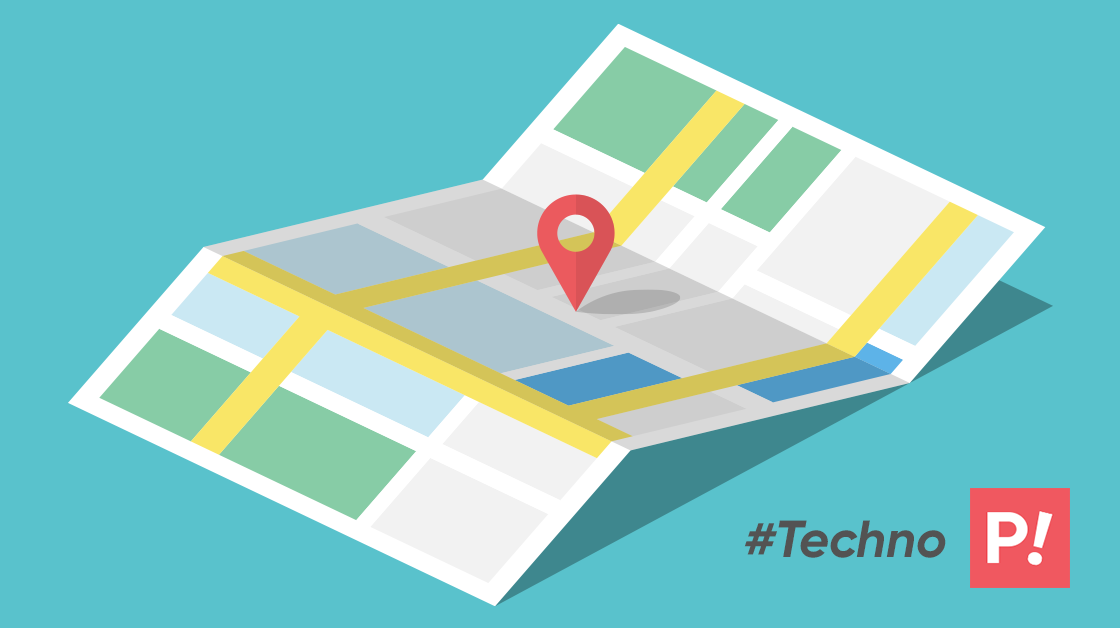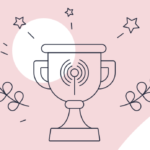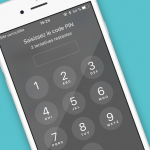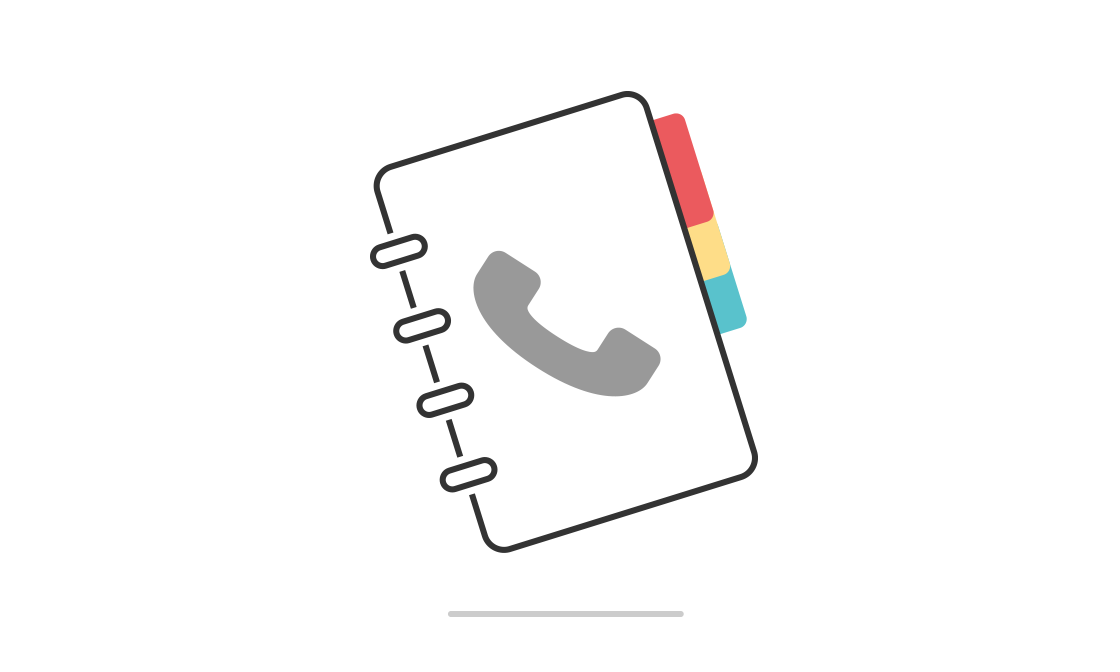
Articlé publié le 9 février 2022
Comment sauvegarder les contacts de son téléphone portable ?
Avant de changer de carte SIM ou de téléphone portable, vous avez tout intérêt à enregistrer tous vos contacts pour éviter de les perdre. Vous serez aussi très content de l’avoir fait si vous égarez votre smartphone ou si on vous le vole. Mais savez-vous comment faire une sauvegarde de vos contacts ? Où les centraliser ? Que vous ayez un téléphone mobile sous Android ou un iPhone d’Apple, ces quelques conseils vous aideront à conserver vos contacts en lieu sûr.
Les points clés de cet article :
– Comment gérer vos contacts ?
– Avec un smartphone Android, comment les stocker sur un ordinateur ou un compte Google ?
– Avec un iPhone, comment les enregistrer sur un ordinateur ou sur iCloud ?
Où enregistrer vos contacts : sur le téléphone, la carte SIM ou sur la carte mémoire ?
La première question qui se pose est où vaut-il mieux enregistrer vos contacts téléphoniques : directement dans la mémoire de votre téléphone portable, sur votre carte SIM ou encore sur une carte mémoire ? Voici les avantages et inconvénients de chacune de ces options de sauvegarde des contacts.
Sauvegarder sur la carte SIM : les avantages et les inconvénients
Si vous enregistrez vos contacts directement sur votre carte SIM, la bonne nouvelle est que vous n’aurez rien à faire le jour où vous changerez de mobile : il suffira, en effet, d’insérer votre carte SIM dans votre nouveau smartphone pour récupérer tous vos contacts.
En revanche, si votre téléphone est volé ou perdu avec votre carte SIM à l’intérieur ou si votre carte SIM ne fonctionne plus et doit être remplacée, vous perdrez alors tous vos contacts.
Un autre point important, il ne faudra pas oublier de sauvegarder tous vos contacts sur votre téléphone ou sur une carte mémoire le jour où vous changerez d’opérateur et ce avant que votre carte SIM ne soit désactivée.
Bon à savoir : il se peut, dans certains cas, que votre opérateur mobile conserve une copie de votre carte SIM. Ainsi, si vous avez perdu tous vos numéros, posez-lui la question et croisez les doigts pour qu’il puisse vous aider à les retrouver.
Enregistrer vos numéros sur le téléphone : les atouts de cette option
Si vous sauvegardez vos contacts téléphoniques directement sur la mémoire de votre téléphone, cela résout le problème du changement de carte SIM en cas de dysfonctionnement ou de changement d’opérateur mobile.
Concrètement, lorsque vous insèrerez votre nouvelle carte SIM dans votre mobile, vos contacts y seront déjà puisqu’ils sont stockés dans la mémoire de votre téléphone.
Seul bémol, en cas de vol, de perte ou encore en cas de dysfonctionnement de votre téléphone mobile, tous vos contacts seront perdus.
Garder ses contacts sur une carte mémoire : est-ce la bonne solution ?
Enregistrer vos contacts sur une carte mémoire (ou carte SD) présente les mêmes inconvénients que les sauvegarder sur votre carte SIM ou directement sur la mémoire de votre téléphone : si la carte SD (ou tout autre modèle de carte mémoire) est défectueuse ou si on vous vole votre smartphone avec la carte mémoire à l’intérieur, vous devrez dire adieu à tous vos contacts.
Ainsi, la solution la plus adéquate est donc de stocker vos contacts sur votre carte SIM ou sur votre téléphone (en fonction de ce qui vous convient le mieux) et, si votre téléphone le permet, de faire régulièrement une sauvegarde de vos contacts sur une carte mémoire que vous garderez en lieu sûr (pas dans votre smartphone) ou bien sur un cloud (compte Google, Apple, Samsung…). Cela vous permettra de récupérer facilement tous vos numéros de téléphone si vous perdez votre téléphone et/ou votre carte SIM.
Comment gérer et transférer facilement vos contacts ?
La gestion et le transfert de vos contacts téléphoniques diffèrent selon le système d’exploitation de votre téléphone (iOS ou Android), voici comment enregistrer et déplacer vos contacts en fonction de votre smartphone.
Conserver et transférer vos contacts avec un mobile Android
Avec un smartphone Android, vous avez la possibilité de choisir où enregistrer vos contacts par défaut.
Pour cela, ouvrez l’application “Contacts” et cliquez sur les trois petits points en haut à droite puis sur “Gestion des Contacts” et “Emplacement stockage par défaut”. Vous pourrez alors choisir de stocker vos contacts sur votre téléphone, sur votre carte SIM ou bien sur un de vos comptes (Google, compte e-mail…).
Lorsque vous créez un nouveau contact, l’emplacement de stockage par défaut apparaît en haut de la fiche du contact. Cliquez sur le nom qui s’affiche pour choisir un autre emplacement (téléphone, carte SIM, compte Google…).
Il est aussi possible de transférer les contacts téléphoniques enregistrés sur votre carte SIM, sur une carte mémoire ou dans votre téléphone vers un autre emplacement (votre téléphone, un compte Google, Samsung…). Pour cela :
– Cliquez sur “Gestion des Contacts”, sur “Importer/Exporter les contacts” puis sur “Importer”.
– Cliquez sur l’emplacement où se trouvent les contacts à récupérer : SIM ou “Espace de stockage” pour choisir votre téléphone (stockage interne) ou la carte mémoire.
– Sélectionnez les contacts que vous voulez transférer.
– Puis choisissez où vous souhaitez les enregistrer : sur votre téléphone ou sur un de vos comptes (Google, Samsung…).
Pour enregistrer tous vos contacts sur votre carte SIM, sur votre carte mémoire ou dans votre smartphone Android :
– Cliquez sur “Gestion des Contacts”, sur “Importer/Exporter les contacts” puis sur “Exporter”.
– Choisissez ensuite où vous souhaitez les enregistrer : le stockage interne (c’est-à-dire la mémoire de votre téléphone), la carte SD (votre carte mémoire) ou encore la carte SIM.
– Cliquez sur Exporter
A noter, ces menus peuvent être différents en fonction de la marque de votre smartphone et de la version Android que vous utilisez.
Conserver et transférer vos contacts avec un iPhone d’Apple
Si vous possédez un smartphone sous iOS, c’est-à-dire un iPhone, vos contacts ne peuvent pas être stockés sur votre carte SIM. Ces derniers sont donc enregistrés par défaut sur la mémoire de votre téléphone.
Pour transférer les contacts déjà enregistrés sur votre carte SIM vers votre iPhone ou vers un de vos comptes :
– Allez dans les “Réglages” de votre téléphone
– Cliquez sur “Contacts” et sélectionnez “Importer les contacts SIM”
– Choisissez où vous voulez enregistrer vos contacts : sur votre iPhone ou sur un de vos comptes (Apple…).
Comment sauvegarder les contacts d’un mobile Android sur ordinateur ou sur un compte Google ?
L’autre solution pour être sûr de ne pas perdre les contacts de votre téléphone portable Android est de les sauvegarder directement sur votre ordinateur ou encore sur votre compte Google.
Effectuer une sauvegarde depuis un smartphone Android
Si vous avez un smartphone Android, vous pouvez utiliser un logiciel come MobileTrans pour enregistrer vos contacts (ainsi que vos photos, vos SMS, vos applications et vos documents) sur votre ordinateur (Mac ou PC).
Mais le plus simple pour sauvegarder les contacts de votre téléphone Android est d’utiliser votre compte Google. En plus de sauvegarder en lieu sûr vos contacts dans le cloud, vous pourrez aussi y accéder depuis n’importe quel appareil en vous connectant à votre compte Google.
Pour synchroniser vos contacts Gmail avec votre téléphone, rendez-vous dans les Paramètres de votre smartphone, puis cliquez sur “Comptes et synchronisation” > “Google” et activez la synchronisation des contacts.
Pour récupérer tous vos contacts Gmail sur votre téléphone, cliquez sur “Synchroniser maintenant”.
Notez cependant que cette procédure peut être différente en fonction du modèle de téléphone et de la version Android que vous utilisez.
A titre d’exemple, sur un smartphone Samsung, il faudra :
– vous rendre dans “Paramètres” > “Comptes et sauvegarde” > “Gestion des comptes”,
– sélectionner votre compte Google puis “Synchronisation du compte” pour activer la synchronisation de vos contacts.
Et pour transférer les numéros enregistrés dans votre téléphone vers votre compte Gmail :
– Ouvrez l’application “Contacts”.
– Cliquez sur les 3 petits points en haut à droite puis sur “Gestion des Contacts” et “Déplacer contacts du téléphone”.
– Choisissez l’emplacement où se trouve les contacts à déplacer (le téléphone, la carte SIM ou un de vos comptes) puis vote compte.
Autre conseil, lorsque vous créez un nouveau contact sur votre téléphone portable Android, vérifiez que celui-ci soit bien enregistré comme contact Google et non dans la mémoire de votre smartphone afin qu’il soit sauvegardé automatiquement.
Effectuer une sauvegarde via une application dédiée
Il existe sur le Play Store de nombreuses applications qui permettent de sauvegarder les contacts mais aussi les données de votre téléphone. C’est le cas, par exemple, de l’appli Easy Backup disponible gratuitement sur le Google Play Store. Cette application mobile permet de faire facilement une copie de vos contacts et de les restaurer en cas de problème.
Comment sauvegarder les contacts d’un iPhone sur ordinateur ou sur le cloud ?
Si vous possédez un téléphone Apple, pour ne pas perdre les contacts téléphoniques de votre iPhone, vous pouvez les sauvegarder directement sur votre ordinateur (PC ou MAC) mais aussi en conserver une copie sur le cloud d’Apple.
Sauvegarder les contacts d’un iPhone sur un ordinateur
Pour sauvegarder les contacts de votre iPhone sur votre ordinateur, vous pouvez tout simplement utiliser votre compte iTunes.
Pour cela, rien de plus simple, connectez votre mobile Apple à votre ordinateur (PC ou Mac) à l’aide d’un câble USB, ouvrez iTunes et lancez la synchronisation.
Si vous n’avez pas de câble sous la main, pas de panique : il vous suffit d’une connexion Wi-Fi pour réaliser l’opération.
Enregistrer vos contacts iPhone sur iCloud
Vous pouvez aussi conserver une copie de vos contacts sur iCloud, une solution idéale en cas de dysfonctionnement, de perte ou de vol de votre iPhone.
Pour que tous vos contacts téléphoniques soient automatiquement enregistrés sur iCloud tous les jours, voici la marche à suivre :
– Sur votre iPhone cliquez sur “Réglages”, [votre nom] puis sur “iCloud”.
– Vérifiez ensuite que la rubrique “Contacts” est bien activée (curseur sur le vert) ; si ce n’est pas le cas, activez-la puis cliquez sur “Fusionner”.
– Pour terminer, cliquez sur “Sauvegarde iCloud” en bas de la liste des applications puis activez “Sauvegarde iCloud”.
Ainsi, toutes les données de votre iPhone seront sauvegardées automatiquement lorsqu’il sera verrouillé, connecté à un réseau Wi-Fi et branché sur le secteur. Pour information, la sauvegarde iCloud ne fonctionne pas sur le réseau cellulaire pour ne pas consommer les données mobiles de votre forfait.
Enfin, vous avez aussi la possibilité de cliquer sur “Sauvegarder maintenant” afin d’enregistrer immédiatement toutes les données de votre iPhone sur iCloud, le système de stockage en ligne d’Apple.